
ziipoo(简谱吉他谱尤克里里谱制谱软件) 32位和64位
v2.3.9.5 中文版大小:405.88 MB 更新:2020/05/07
类别:媒体制作系统:WinXP, Win7, Win8, Win10, WinAll
分类分类

大小:405.88 MB 更新:2020/05/07
类别:媒体制作系统:WinXP, Win7, Win8, Win10, WinAll
易谱ziipoo是一款非常好用的乐谱制作工具,程序系统中内置了多个功能模块,可以直接通过这些工具设计出出色的乐谱,支持设计的曲谱非常多,包括最常见的吉他以及贝斯谱、鼓谱等等;整个程序系统分作了两个大模块,支持快音输入法,可以在短时间之内提高记谱的速度,同时为用户提供一个文件导入功能,可以直接在用户界面中导入musicXml、gpx、jcx等等类型文件,然后支持把曲谱文件转化为音符,并且可以对导入的曲谱进行自定义排版,整个设计过程非常灵活,只需要实用鼠标就可以直接完成整个设计过程,非常适合喜欢音乐的用户使用,需要的用户可以下载体验
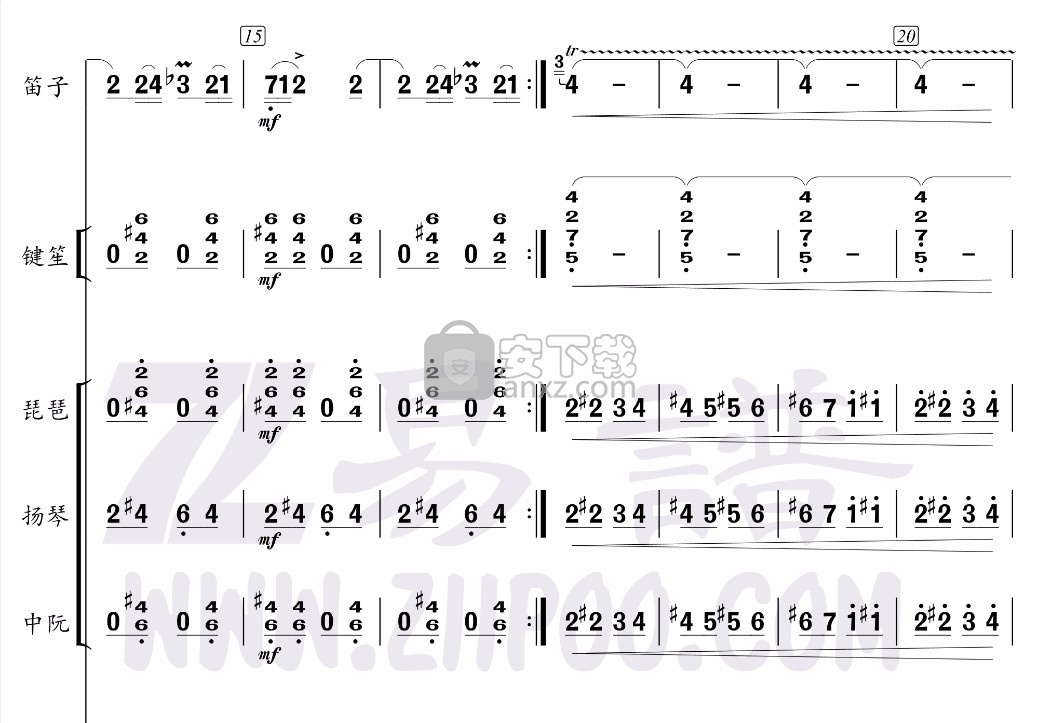
支持musicXML导入!
支持muse2.7的jcx文件导入!
支持吉他指弹及弹唱谱!
支持尤克里里四线谱!
支持动态分谱查看!
支持任意个简谱、吉他谱、尤克里里声部混排!
支持任意情况重排版!
支持外接输入法(如:五音输入法)!
支持柱式和弦的多种方式的堆叠!
支持一个主声部多个层输入!(极其方便的实现简谱的1变多声部操作,吉他声部则可以非常方便地做出指弹谱)
1、易谱拥有强大的重排版能力。软件会根据屏幕(纸张)的大小自动排版;也会根据设定字号大小自动排版。也就是说,易谱可以在不同的屏幕(纸张)显示相同的乐谱,也可以在相同的屏幕(纸张)上显示不同字号的乐谱。
2、易谱的界面极其干净,功能合理地安排在控制区域内,配上弹出菜单,用户可以轻松制作出漂亮的乐谱。
3、手机版用其中的【创作】功能,可以在无聊的时候记下一些有用的旋律。
4、支持musicXML导入!sib或finale软件导出musicXML,然后在易谱中导入马上可以得到简谱。
5、支持外接输入法(如:五音输入法)可以大大提高输入速度。
6、支持动态分谱查看。
1、用户可以点击本网站提供的下载路径下载得到对应的程序安装包
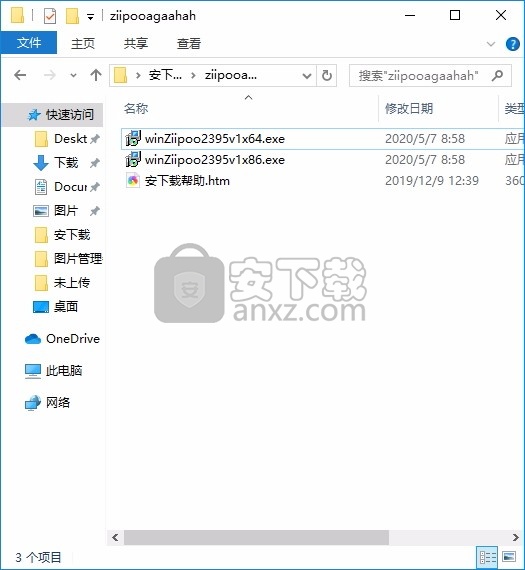
2、只需要使用解压功能将压缩包打开,双击主程序即可进行安装,弹出程序安装界面
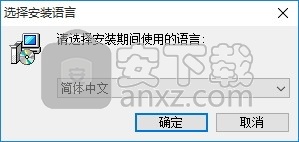
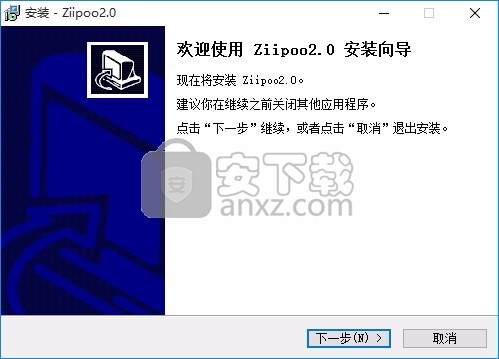
3、同意上述协议条款,然后继续安装应用程序,点击同意按钮即可
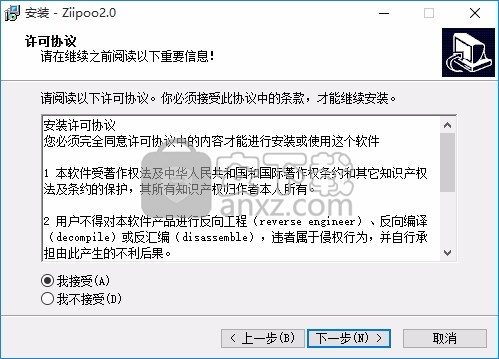
4、可以根据自己的需要点击浏览按钮将应用程序的安装路径进行更改
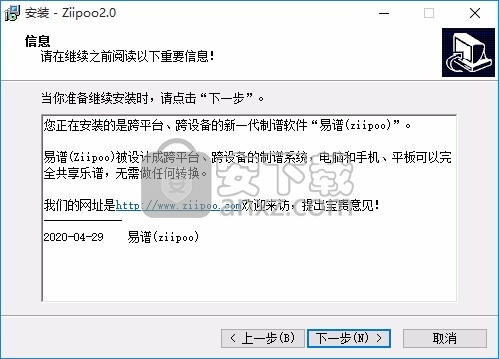
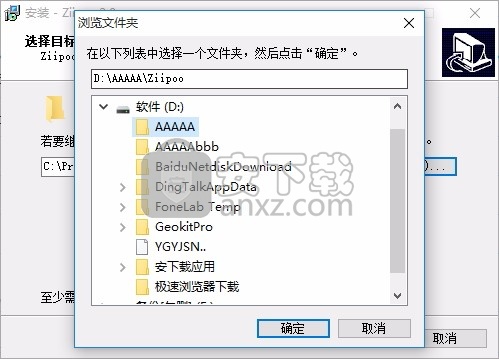
5、弹出以下界面,用户可以直接使用鼠标点击下一步按钮
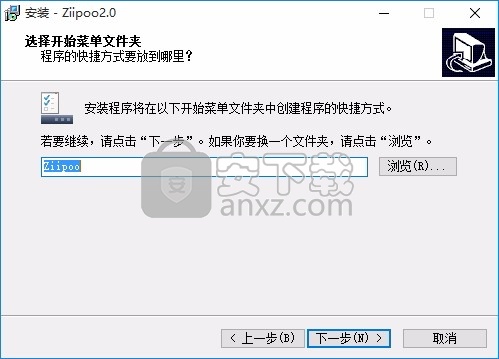
6、桌面快捷键的创建可以根据用户的需要进行创建,也可以不创建

7、现在准备安装主程序,点击安装按钮开始安装
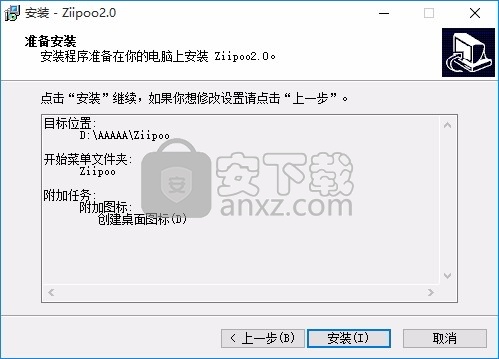
8、弹出应用程序安装进度条加载界面,只需要等待加载完成即可
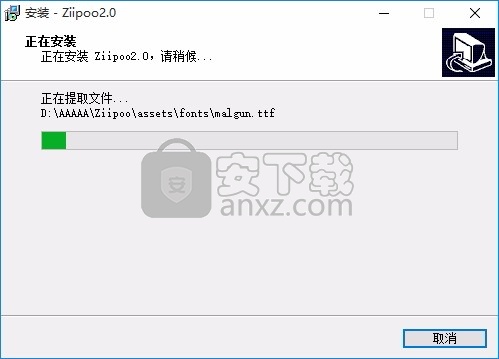
9、根据提示点击安装,弹出程序安装完成界面,点击完成按钮即可
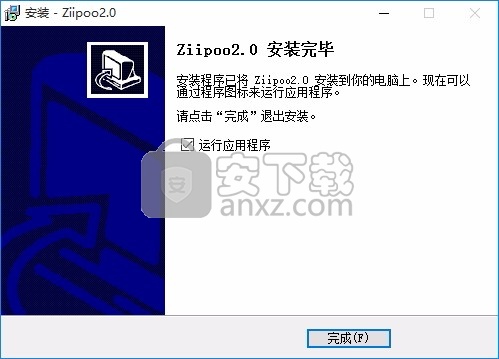
用易谱吉他谱软件制作专业的吉他谱
学吉他的人很多,用吉他谱的人很多,但是打吉他谱的软件不多,特别是能做简谱+吉他谱的软件更不多。这里介绍一下用易谱吉他谱软件制作专业的吉他谱。
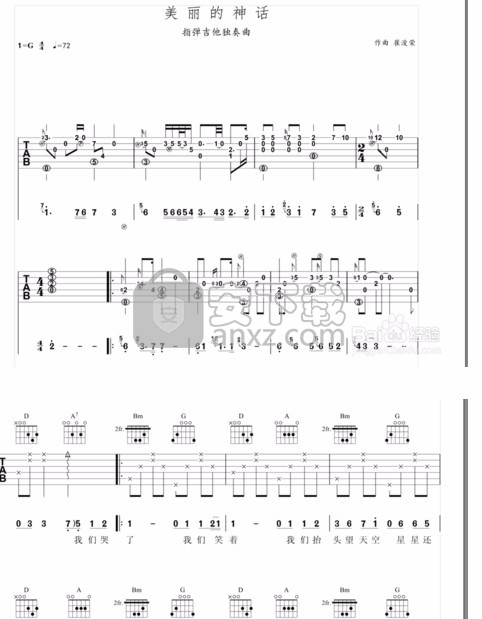
打开易谱软件
在谱面简谱声部位置点击一下,然后选择菜单 记谱--声部增减--向上插入吉他谱声部。
点击 记谱--吉他谱录入
在输入面板中输入需要的时值节奏,重复的节奏可以复制粘贴
节奏输入完成,接着是输入符头。点击输入面板上需要的符头,然后在谱面六线需要的位置上点击,就会输入该符头,再点击一次是取消。熟练软件之后也可以选中六线谱的格子用键盘输入速度更快。
再输入面板中点击和弦进入吉他和弦图表输入界面,点击需要的和弦即可。和弦图标可以单个设置格数,也可以全局设定。
快音输入法是易谱软件的输入插件,通过提供音符组合来选择的输入方式可以直观并快捷地输入乐谱。
本输入法插件内置于软件,支持win、mac、安卓平台,下面视频是用安卓手机录制的,其他平台操作是方法是一模一样的。
PC版(Win/Mac/Linux) 使用配套的快捷键方案,可以更快捷好用,具体操作及键位对应如下。
1、通过操作【编辑–快捷键方案–快音输入法】 应用快音输入法 快捷键方案。
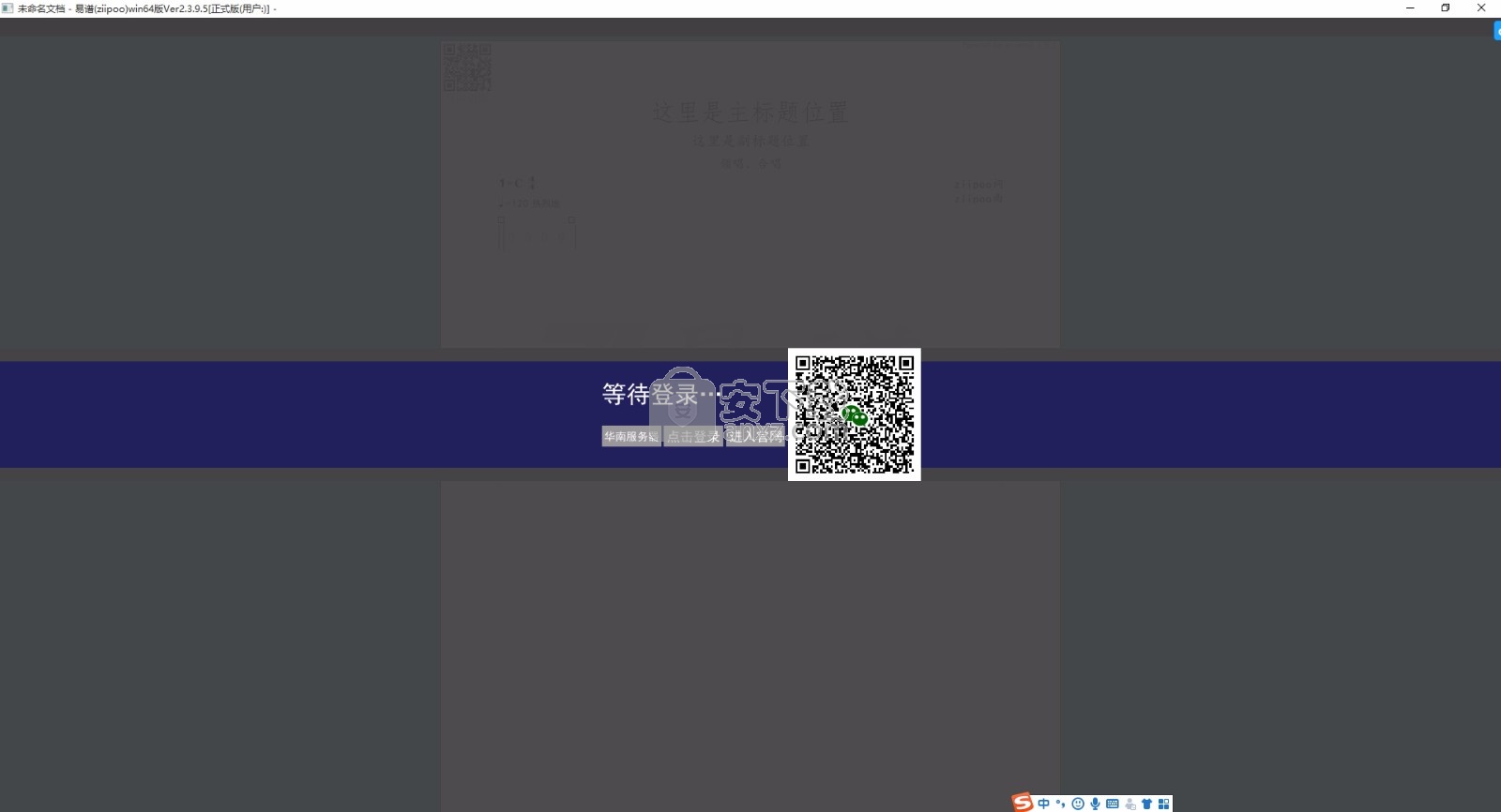
2、切换到英文输入法状态。
3、S、D、F、G、H、J、K分别是中音1、2、3、4、5、6、7的快捷键,吉他谱时表示所弹的琴弦。
4、W、E、R、T、Y、U、I分别是高音1、2、3、4、5、6、7的快捷键。
5、X、C、V、B、N、M、<分别是低音1、2、3、4、5、6、7的快捷键。
6、SHIFT+W、E、R、T、Y、U、I分别是倍高音1、2、3、4、5、6、7的快捷键。
7、SHIFT+X、C、V、B、N、M、<分别是倍低音1、2、3、4、5、6、7的快捷键。
8、Q是倚音的快捷键,A是休止符的快捷键,Z是和弦的快捷键。
9、[是升号(#)的快捷键,]是降号(b)的快捷键。
10、SHIFT+1、2、3、4、5、6、7、8、9、0分别是1、2、3、4、5、6、7、8、9、0数字符头的快捷键。
11、字母O是向上扫弦箭头的快捷键,P是向下扫弦的箭头快捷键。
12、SHIFT+O是向上琶音箭头的快捷键,SHIFT+P是向下琶音箭头的快捷键。
自动化 -自动化播放,以使音量,声相,延迟长度始终完全适合项目中每个点的每个项目和曲目。或者,如果不总是完全正确,至少至少要完全相同。
使用文件夹 -通过逻辑地将曲目分组在一起,使您的生活更轻松。
路由矩阵 -管理您的发送和接收。
分组和分组矩阵 -分组控件
宏 -自动执行重复执行的任务,也称为键盘快捷键
渲染(冻结) -跟踪打印效果和合成器
展望相当大量的进一步
控制表面 -实际的旋钮和滑块进行调整。
AdvancedAutomation-高级自动化-预览,编写命令等。
ReaMote-在另一台计算机上实时处理效果并减少主DAW计算机上的负载。
ReaRoute-一个ASIO驱动程序,可让您与其他启用了ASIO的应用程序之间来回路由音频。
ReaScript-使用Perl和Python脚本语言添加自己的快捷方式等。对于那些受到Macros和AutoHotkey限制的人。
API-使用C ++扩展REAPER。
ReWire-允许应用程序共享音频,MIDI和同步数据。音频和MIDI数据在两个应用程序之间实时传输,使您可以使用每个应用程序中的功能。
后期制作 -入门,但重点是后期制作。
导入忍者会话 -使用NINJAM会话。
视频支持 -如何设置和使用REAPER视频文件。
扩展和插件 -为Reaper添加了功能和工作流增强。
它使您能够确保在回放项目时,可以记住和实时回放该项目的音量级别或针对不同音轨的声像变化。
例如,最简单的是,您可以使用自动化在特定的中断或通过过程中提升主乐器的音量,或者在人声轨道上的此处或那里的奇数短语中添加一点存在感或温暖感,以使其站立在混合中多一点。
正如您将在本节中看到的那样,这仅仅是开始。如果使用得当,Automation可以提供所需的功率,以精确产生所需的混合料。
创建自动化
REAPER为您提供了两种自动化项目的方法。两者都有自己的优势。两者都尝试-您可以根据需要在项目中使用任何一种方法,也可以将两种方法组合使用。
编写自动化程序:编写自动化程序时,您可以指示REAPER记住您的操作-例如,在播放项目时,使任何一个或多个音轨的音量控制调小或调小。这些操作用于创建一个信封,以后在播放或混音时会重新制作该信封(请参见右侧的示例)。
绘制的信封:除了使用推子创建信封以外,还可以手动对其进行整形。这样可以很好地控制您的项目。您可以手动绘制信封,其效果将与记录实际的推子运动相同。
使用记录自动化和信封自动化,完全有可能(并且非常容易)随后编辑自动化指令,或者如果需要的话可以完全删除它们。
管理信封
通过显示该轨道的“信封窗口”,可以管理任何轨道的信封。通过单击轨道的“信封”按钮可以显示此内容。您使用此窗口,例如:
设置轨道的自动化状态。
创建一个信封(例如用于“音量”或“平移”)。
从视图显示或隐藏信封。
武装一个信封或将其撤防。
这些问题将在随后的页面中进行解释和探讨。
写作自动化
要使用“写入”功能创建自动化信封,请使用以下方法:
在“轨迹控制面板”中,单击“信封”按钮以显示可以自动化的参数列表。
选择您要自动执行的项目,并确保还选择“可见”和“布防”选项。
将自动化模式设置为写入。
关闭信封窗口。
将“编辑光标”放置在您希望开始的位置。
播放歌曲。这样做时,请调整屏幕上的控件,该控件可控制您要自动化的参数。
完成后停止播放。
右键单击该曲目的“信封”按钮,然后选择“自动化读取”。
播放歌曲。听着看!
自动化编写示例
打开文件“ All Through the Night.RPP”(这是Wiki主页上的示例文件)。
将其另存为“通宵AUTO.RPP”。我们将在Bouzouki曲目中添加一个自动包络,以使该曲目在这首歌的第一和第二节之间的段落中逐渐消失。
使用鼠标增加Bouzouki轨道的高度。这不是绝对必要的,但是可以使您更轻松地查看自己在做什么。
将“编辑光标”放置在第一个人声段落的末尾(请参见上文)。
现在,单击Bouzouki Track的“信封”按钮。选择“音量”,然后将其设为“可见”和“设防”。选择自动化模式为此轨道写。
关闭信封窗口。请注意,该轨道的音量推子现在变为红色。信封按钮显示一个红点。
播放歌曲。
在开始演奏乐器时,请使用鼠标将Bouzouki Volume的推子升高大约1分贝。握住它,然后在乐器断裂的末端将推子降低到其原始位置。别玩了
右键单击Bouzouki轨道的“信封”按钮,然后从上下文菜单中选择“自动化模式:读取”。
现在,此轨道上“音量”控件的推子将变为绿色,并且您的自动化包络线应该清晰可见(见右图)。
播放歌曲。bouzouki的音量推子将根据您录制的动作自动上移然后下移。
按Ctrl S保存此文件。
自动化和信封默认设置
在探究REAPER的更多自动化功能之前,需要注意一下默认自动化设置的存储位置。它们位于“项目默认值”页面上的“首选项”窗口中。
您可以在此处特别指定:
新曲目的默认自动化模式,
添加信封时是否自动设防。
信封默认值存储在“编辑行为,鼠标”页面上。
您可以在此处指定单击信封时鼠标的行为。这两个选项是:
加一个点
调整细分。
默认情况下,单击设置为添加点,Shift单击设置为调整线段。
文件夹是将曲目分组在一起的一种方法。这在两个方面很有用:
视觉上。看下面的图片,我将吉他音轨归为一组。有一种“占位符”音轨,称为吉他的文件夹音轨,每个吉他音轨都略微缩进(向右移动)。每个吉他轨道都属于它。这使得项目的布局和组织更加容易理解。
混合时。额外的占位符轨道(文件夹轨道)是此优势的关键。在混音器中,除非您进行了更改,否则在屏幕底部,文件夹轨道“ Guitars”具有推子-调整文件夹轨道的推子时,它会更改属于它的所有轨道的音量 。
一个简单的文件夹
嵌套文件夹
在原始的Guitars Folder Track 内还有一个名为Misc Guitars的额外Folder Track ,您可以在文件夹中包含文件夹。这称为嵌套文件夹。
创建文件夹
要将普通轨道更改为文件夹轨道,请单击文件夹图标。反复单击它会循环遍历该轨道,即文件夹轨道,文件夹中的最后一个轨道等。
要创建嵌套文件夹,请在现有文件夹中插入一个轨道,然后单击文件夹图标。
一些细节
这一点实际上已在本页前面的内容中暗示,但这并不明显。
“调整文件夹轨道的推子时,它会改变属于它的所有轨道的音量。”
因此,文件夹中每个音轨的输出不再直接进入主音轨,而是转到文件夹音轨。
这意味着您可以调整文件夹中所有轨道的整体音量,也意味着放置在文件夹轨道上的任何效果都会影响该文件夹中的所有轨道。
这可能非常有用-假设您有一个充满鼓音轨,低音鼓,军鼓,Tom 1、2、3等的文件夹。您可以一次将相同的混响应用于这些鼓音轨,您不会不必确保您在架子鼓轨道上设置的八个混响效果中的每个都设置相同,因为只有一个架子鼓混响并且在文件夹轨道上。
这更易于理解和管理,但价格也便宜得多。便宜很多。
该图(来自用户指南)显示了事物(即音频信号)如何在文件夹中的音轨之间流动。
分组使您可以更改多个曲目,包括音量,平移,静音等。
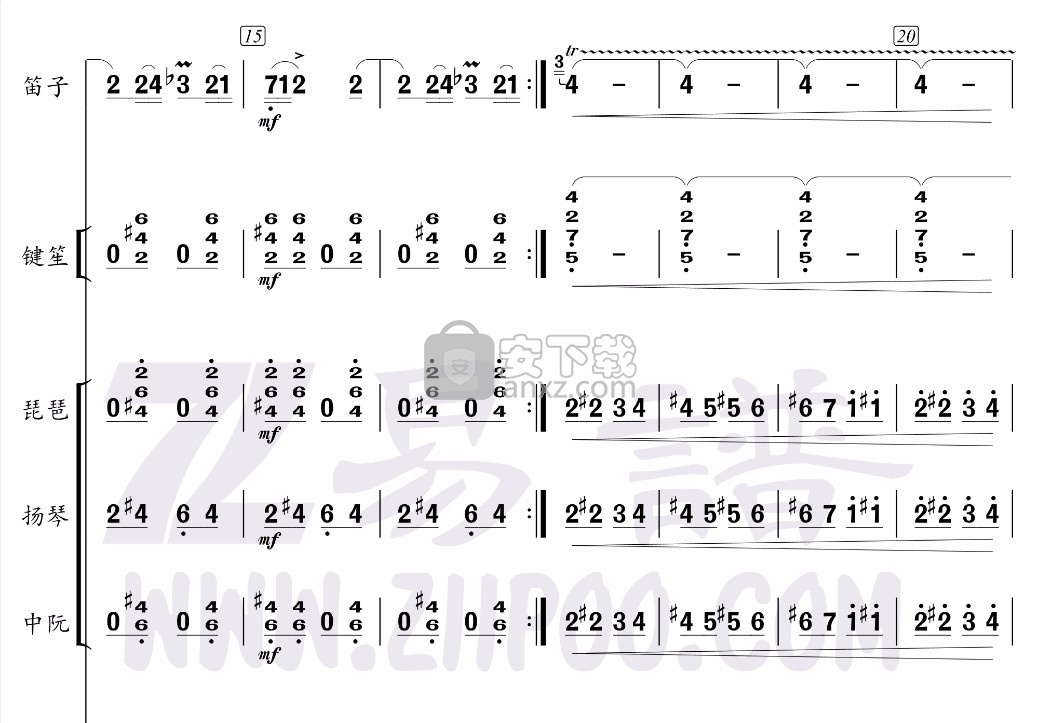
一些例子:
您可能希望将两个轨道保持相对恒定的音量。在这种情况下,您可以确保无论一个淡入淡出还是另一个淡入淡出。
您可能有两个轨道需要彼此相对平移。在这种情况下,可以确保在一个方向上平移一个时,另一个方向上自动平移另一个。
您可能希望将两个或多个轨道作为一个组来对待,以便始终将它们排成一排并静音。
从TCP分组
在“ 轨道控制面板”中选择轨道,按Shift G,然后选择至少一个参数。
主从轨道分组
主站:仅是主站的控件是一种在调整后也会更改组中所有从站成员的设置的控件,但该控件本身将不受其他组成员,甚至其他主站的控制。
从属:仅从属控件是一种在调整后不会更改组中任何其他成员的设置的控件,但是在调整任何具有主控状态的组成员时,控件本身都会受到影响。
两者:组中的主服务器和从属服务器。
组参数状态指示灯
如果您选择在轨道控制面板和混音器中显示可视轨道分组指示器,则这些指示器的确切位置将为您提供有关该项目的分组状态的信息。
字幕大师电脑版 媒体制作119.97 MB3.5.26
详情快剪辑 媒体制作88.6 MBv1.3.1.3033
详情CamIn 媒体制作174.02 MB2.5.1.10
详情终极Flash播放器 V1.79 绿色版 媒体制作1.17 MB
详情Imperator FLA (Flash动画工具)v1.63 中文汉化版 媒体制作1.46 MB
详情ThunderSoft Audio Recorder(电脑录音软件) 媒体制作13.3 MBv8.4.0 中文
详情Aleo Flash Intro and Banner Maker v4.1 汉化 媒体制作6.00 MB
详情卡拉字幕精灵 v2.1.6 注册版 媒体制作33.00 MB
详情PicturesToExe Deluxe(幻灯片制作软件) 媒体制作15.4 MBv8.0.13
详情Amberlight 2(粒子特效软件) 媒体制作36.6 MBv2.1
详情vmix23完全 媒体制作343 MB附安装教程
详情MAGIX Video Pro X10 媒体制作534.00 MBv16.0.2.317 免费版
详情Apeaksoft Slideshow Maker(电子相册制作软件) 媒体制作155 MBv1.0.8
详情Samplitude Pro X3(音乐制作软件) 媒体制作2345 MB汉化
详情数码大师2013下载 媒体制作44.7 MBv32.9.8300 白金版
详情easy sketch(手绘视频制作软件) 媒体制作525.0 MBv3.0.1
详情VideoScribe(手绘视频制作软件) 媒体制作75.7 MBv2.7.2
详情SWF Decompile Expert v3.0.1.3152 绿色汉化版 媒体制作2.00 MB
详情AquaSoft SlideShow Premium 9(幻灯片制作软件) 媒体制作56.0 MB附使用教程
详情ProShow Gold(幻灯片制作软件) 媒体制作88.9 MBv9.0.3771
详情LedshowTW 2017图文编辑软件 媒体制作121 MBv17.10.12.0 官方版
详情My Autoplay Pro v10.3 汉化绿色版 媒体制作29.00 MB
详情Flash插件 Adobe Flash Player for IE 媒体制作1.19 MBv32.0.0.223 官方版
详情VideoScribe(手绘视频制作软件) 媒体制作75.7 MBv2.7.2
详情led player(led显示屏控制软件) 媒体制作10.2 MBv6.0.3 中文版
详情LED演播室 媒体制作54.49 MBV12.60D 免费版
详情Adobe Flash CS3 Professional 媒体制作50.6 MB简体中文免激活版
详情视频剪辑软件 Wondershare Filmora 媒体制作270.0 MBv9.2.7.11 汉化
详情MTV电子相册视频制作软件 4.71 注册版 媒体制作31.00 MB
详情JPEXS Free Flash Decompiler v11.1.0 中文版 媒体制作8.00 MB
详情Windows Movie Maker 2.1 简体中文版 媒体制作3.38 MB
详情MTV制作圣手 V5.0 媒体制作4.00 MB
详情万兴dvd相片电影故事(Wondershare dvd slideshow) 媒体制作127 MBv6.7.0.4 汉化
详情光盘菜单制作 AutoPlay Menu Builder V8.0 汉化 媒体制作16.00 MB
详情SWFText(Flash文字制作工具) 1.4 汉化版 媒体制作2.29 MB
详情Adobe Flash CS4 10.0.2 简体中文精简版 媒体制作140.00 MB
详情Macromedia Authorware 媒体制作50.60 MBv7.02 中文版
详情Media Encoder CC 2018(音频与视频编码工具) 媒体制作1311 MB附带安装教程
详情pivot animator(火柴人动画制作软件) 媒体制作1.0 MBv4.2.2 中文版
详情easy sketch(手绘视频制作软件) 媒体制作525.0 MBv3.0.1
详情度彩视频加广告助手 媒体制作51.4 MBv6.0 免费版
详情快剪辑 媒体制作88.6 MBv1.3.1.3033
详情英语听力制作专家 媒体制作27.8 MBv6.0 官方版
详情字幕大师电脑版 媒体制作119.97 MB3.5.26
详情CamIn 媒体制作174.02 MB2.5.1.10
详情RealMedia Editor 11.0.0.535 ReLoaded 汉化版 媒体制作7.32 MB
详情艾奇MTV电子相册制作软件 媒体制作36.38 MBv6.80.1112.10
详情终极Flash播放器 V1.79 绿色版 媒体制作1.17 MB
详情Real11 压缩器 1.0 媒体制作3.87 MB
详情RealX 0.9 简体中文 媒体制作0 MB
详情

























